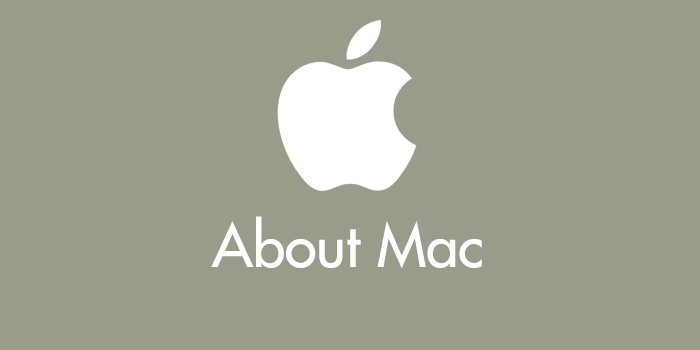Macbook Air を絶賛利用中のキタムラです(@office151a)。こんにちは。
最近デスクトップPCをつけると、ものっそい暑くてたまらないのでMacbook Airを使うことが多いのです。しかし、13.3インチの画面が1つだけだといかんせん作業効率が悪く、どうにかして2画面にできないもんかと調べてみると・・・
Macbook Air のディアルディスプレイってもっと難しくて費用も高いもんなのかと思っていたのですが・・・安くて簡単だった。
今回はそんなハナシです。
サンダーボルトに変換ケーブルを挿すだけ
Macbook Air をディアルディスプレイにするのは、なんてことはない、変換ケーブルを購入してサンダーボルトに挿すだけでOKでした!
今回 Macbook Air をディアルディスプレイにするのに使用したのはこちらのケーブル。
この変換ケーブルをMBAのサンダーボルトにさして、ディスプレイとつなげば特に何もせずに勝手にデュアルディスプレイ環境になりました!
実際にぼくが買った本商品
今回購入した「Ugreen Mini Displayport 変換アダプタ」はHDMIとVGAの2つのインターフェースに対応しています。
やはり、VGAとHDMIが両方使えるのはとても利便性が高いです。HDMIだけだと、それが埋まっていたら使えません。しかし本商品はVGAが利用できるので助かります。選択肢があるのは素晴らしいです。
とりあえずTVに繋いでみました。
うん、バッチリです!カクついたりすることもなく、非常にスムーズに動きます。これでプレビューしならがら執筆したり、Dreamweaverでコード編集したりすることができます。
その他に、テレビでプライムビデオを観るのにも役に立ちそうです。
因みに、本商品「Ugreen Mini Displayport 変換アダプタ」はインターフェースは2つありますが、同時利用はできません。
また、Macbook Air はサンダーボルトが1つしかありませんが、Macbook pro ですとサンダーボルトが2つあります。したがって Macbook pro は本商品を2つ用意すれば、トリプルディスプレイが可能になります。
まとめ
Apple製品のオプションだから5000〜6000円とられるのかと思えば1500円程で済むとは・・・。素晴らしい!!
やっぱり複数ディスプレイは最高ですねっ!!
最後に本商品と最後まで悩んだ2品を紹介して〆たいと思います。